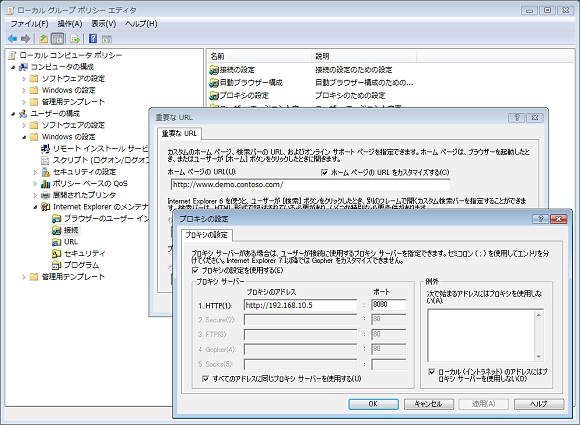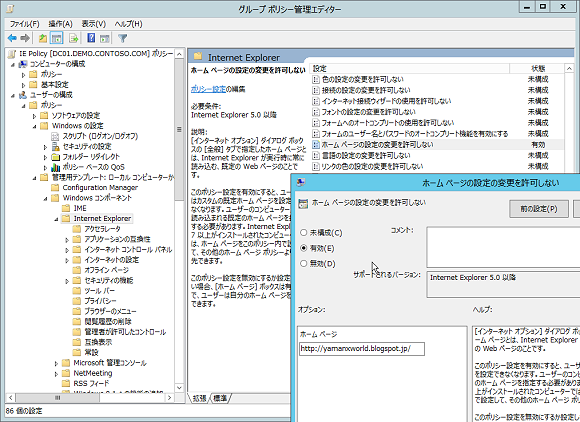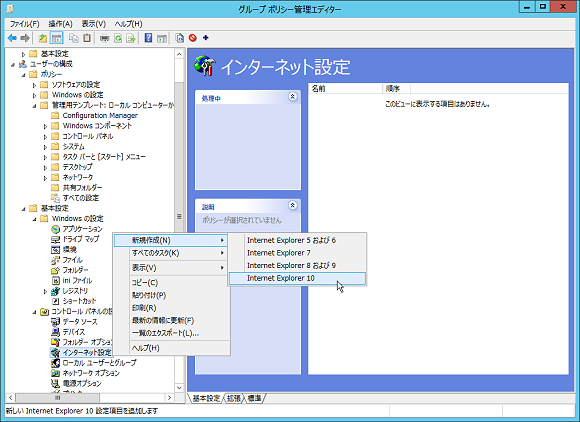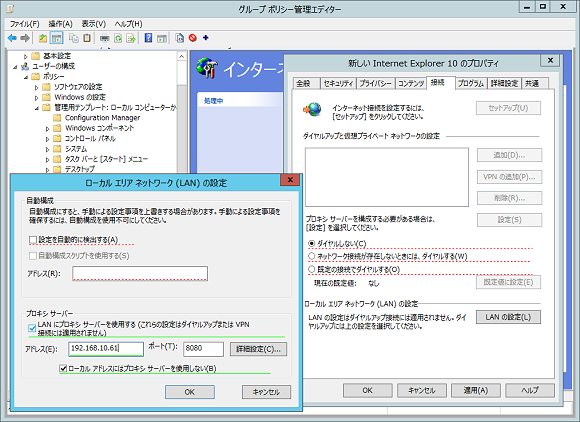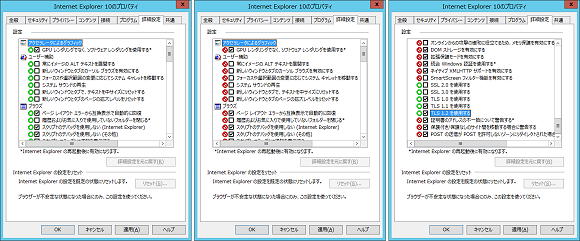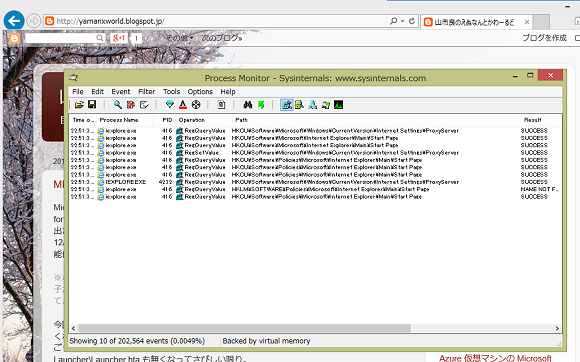IEプロキシ設定はグループポリシーで管理できる? できない?:その知識、ホントに正しい? Windowsにまつわる都市伝説(22)
「Internet Explorer」のホームページやプロキシ設定をグループポリシーで管理している企業や組織は多いと思います。IE 10のリリースでグループポリシーによるIEの設定管理に大きな変更があったため、IE 10/11の設定配布に悩んでいる管理者は多いかもしれません。ちょっと整理しておきましょう。もしかしたら、実際はできるのに、できないものと誤解しているかもしれません。
この記事は会員限定です。会員登録(無料)すると全てご覧いただけます。
実は、筆者も勘違いしていました……
Windows 7向けに「Internet Explorer(IE)10」がリリースされたときに、次のような話を聞いたことはないでしょうか。
- IE 10のPCにホームページやプロキシ設定のポリシーが意図したように適用されなくなった
- IE 10はグループポリシーで管理できなくなった
- IE 10はグループポリシーの基本設定をサポートしなくなった
どの話も正しくはないのですが、全く間違っているというわけではありません。
実は、筆者自身もつい先日までWindows 7のプロキシ設定に関しては「グループポリシーの基本設定」(詳細は後述)で、レジストリ設定(HKEY_CURRENT_USER¥Software¥Microsoft¥Windows¥CurrentVersion¥Internet SettingsのProxyEnable値、ProxyServer値、ProxyOverride値など)を配布するか、グループポリシーではなく「Internet Explorer管理者キット(IEAK)」を使用してプロキシ設定を配布するかの二つの方法しかないと勘違いしていました。
先に結論をいうと、IE 10/11のホームページやプロキシ設定をグループポリシーの仕組みで管理することは可能です。具体的には、Windows 7のIE 10またはIE 11、Windows 8のIE 10、Windows 8.1のIE 11について、グループポリシーで以下のことができます。Windows ServerのIE 10またはIE 11についても同様にできます。
- IE 10やIE 11のホームページやセキュリティゾーン、詳細設定は「IE用の管理用テンプレート」を使用して管理することが可能です。ただし、プロキシ設定はこの方法で管理できません
- IE 10やIE 11の設定を、グループポリシーの基本設定で管理することは可能です。こちらは、プロキシ設定の管理もできます
IEのメンテナンス(IEM)ポリシーはIE 10で廃止
IEの設定のグループポリシーによる管理に関して混乱が生じたのは、IE 10が登場してからです。
IE 9まではグループポリシーやローカルコンピューターポリシーの「ユーザーの構成¥(ポリシー¥)Windowsの設定」に、「Internet Explorerのメンテナンス」(Internet Explorer Maintenance:IEM)というポリシー設定が存在しました。
「Internet Explorerのメンテナンス」は、グループポリシーエディターの拡張(ieaksie.dll)と、ポリシー適用対象のクライアント側の拡張(iedkcs32.dll)で実現される、IEの設定をクライアントに配布するための仕組みです。
「Internet Explorerのメンテナンス」を使用すると、IEのホームページやプロキシ設定、セキュリティ設定、詳細設定(優先モードのみ)の主要な設定をGUIで簡単に設定できるため、IEの設定の集中管理に利用していた企業は多かったのではないでしょうか(画面1)。
管理用テンプレートにある通常のポリシー設定とは異なり、「Internet Explorerのメンテナンス」で配布された設定は、ユーザーによる上書きが可能です。既定の標準モードでは定期的に設定がリフレッシュされ、ユーザーによる変更は破棄されますが、優先モードを使用してユーザーによる変更を完全に許可することもできます。
日本語環境ではモードと動作の対応が分かりにくいのですが、標準モードは「Normal Mode」、優先モードは「Preference mode」です。優先モードは、IEの初期設定を配布する目的に適していました。一方、標準モードは「疑似ポリシー」とも呼ばれ、ユーザーによる設定変更を完全に禁止できないため、強制力に欠ける部分がありました。
「Internet Explorerのメンテナンス」はIE 10ではサポートされなくなり、IE 10以降がインストールされたWindowsのグループポリシーエディターからは、このポリシー項目が削除されました。IE 9以前は引き続き「Internet Explorerのメンテナンス」をサポートしますが、グループポリシーを編集する管理端末がIE 10以降を実行している場合、「Internet Explorerのメンテナンス」を表示したり、編集したりすることはできなくなります。
IEの管理用テンプレート(inetres.admx)があるじゃないか!
実は、IEの設定は「Internet Explorerのメンテナンス」以外にも、「IE用の管理用テンプレート」(inetres.admx)を使用した方法が以前からありました。例えば、ホームページの設定は、以下のポリシーで強制できます(画面2)。
ユーザーの構成¥ポリシー¥管理用テンプレート¥Windowsコンポーネント¥Internet Explorer¥ホームページの設定の変更を許可しない
最新の管理用テンプレートは、IE 5からIE 11までの設定に対応したポリシーを提供します。管理用テンプレートによるポリシー管理は、コンピューターやユーザーに強制でき、ポリシーの適用対象外になれば元のローカルコンピューターやユーザーの設定に戻ります。IEの設定を強制したい場合は、「Internet Explorerのメンテナンス」や、この後説明する「グループポリシーの基本設定」よりも管理用テンプレートによる管理の方が適しています。
最新の更新プログラムが適用済みのIE 11がインストールされているWindowsでグループポリシーを編集すれば、IE 11の新機能に対応した最新の管理用テンプレート(inetres.admxおよびinetres.adml)を利用できます。古いバージョンのIEがインストールされている環境の場合は、以下のIE 11用の管理用テンプレートを導入することで最新のポリシーに対応できます。
- Administrative Templates for Internet Explorer(inetres.admx)[英語](Microsoft Download Center)
IE用の管理用テンプレートを使用すれば、クライアントのホームページ、セキュリティゾーンの設定、インターネットオプションの詳細設定など、IEのほとんどの設定を一元的に管理できます。しかし、プロキシ設定に関しては、以下のポリシーでプロキシ設定の変更を禁止できるだけで、プロキシ設定そのもの(プロキシサーバーのアドレスとポート番号)を設定するためのポリシーは用意されていません。
ユーザーの構成(またはコンピューターの構成)¥ポリシー¥管理用テンプレート¥Windowsコンポーネント¥Internet Explorer¥プロキシの設定を変更できないようにする
IEのプロキシ設定には基本設定を使用できる
グループポリシーによるIE設定の配布方法としては、もう一つ「グループポリシーの基本設定」(Group Policy Preferences)を使用する方法があります。
「グループポリシーの基本設定」は、Windows Server 2008のグループポリシーで初めて導入された、比較的新しいグループポリシー機能です。この機能は「Internet Explorerのメンテナンス」と同様、ユーザーによる設定の上書きが可能であるため、主にコンピューターやユーザーの初期設定を配布するために利用します。
「Internet Explorerのメンテナンス」との違いは、IEだけでなく、環境編集やレジストリ設定、フォルダーやショートカットの作成、フォルダーオプションの設定、ローカルユーザーやグループの作成、プリンターの設定、タスクの作成、サービスのスタートアップの設定など、広範囲のシステムまたはユーザー設定の配布に対応している点です。
IE 9までは、「Internet Explorerのメンテナンス」と「グループポリシーの基本設定」の両方でIE設定の配布が可能でした(画面3)。IE 10で「Internet Explorerのメンテナンス」が廃止されたのは、「グループポリシーの基本設定」への一本化を考慮したものと想像します。問題は「グループポリシーの基本設定」のIE 10への対応が、Windows Server 2012のグループポリシーで行われたことにあります。
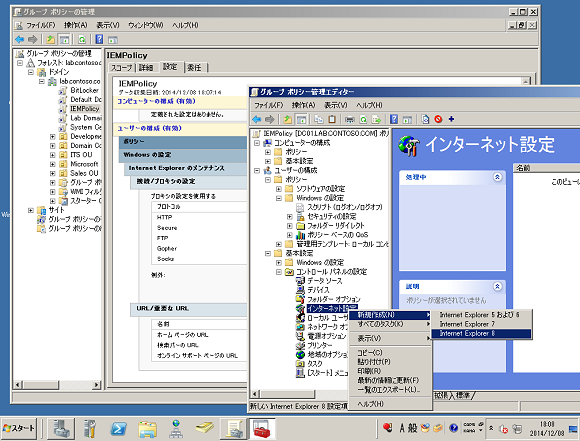 画面3 IE 9までは「Internet Explorerのメンテナンス」と「グループポリシーの基本設定」のいずれかで、IE設定を配布できた。なお、基本設定の「Internet Explorer 8」はIE 8とIE 9の設定の配布に対応
画面3 IE 9までは「Internet Explorerのメンテナンス」と「グループポリシーの基本設定」のいずれかで、IE設定を配布できた。なお、基本設定の「Internet Explorer 8」はIE 8とIE 9の設定の配布に対応Windows Server 2008 R2以前のActive Directoryドメインで、グループポリシーの編集に利用するWindows 7またはWindows Server 2008 R2のIEをIE 10/11にアップグレードした場合、IE 10/11の設定の配布に「Internet Explorerのメンテナンス」と「グループポリシーの基本設定」のどちらも使用できない状態になるのです。
つまり、プロキシ設定をグループポリシーで管理する標準的な方法が失われてしまうのです。グループポリシーでプロキシ設定を管理するのに残された方法は、「基本設定¥Windowsの設定¥レジストリ」でプロキシ設定のレジストリ値を配布する方法だけになります。
現在は、Windows Server 2012以降のActive Directoryドメインにアップグレード済みであれば、「グループポリシーの基本設定」を使用してプロキシ設定を含むIE 10/11の設定を配布できます。また、Windows Server 2008 R2以前のActive Directoryの場合も、ドメインメンバーにWindows 8以降またはWindows Server 2012以降があれば、そのコンピューターの「グループポリシーの管理」スナップインを使用して、IE 10/11の基本設定を作成し、配布することが可能です(画面4、画面5)。
基本設定で配布したプロキシ設定を強制したい場合は、前出の「プロキシの設定を変更できないようにする」ポリシーを組み合わせる方法があります(画面6)。
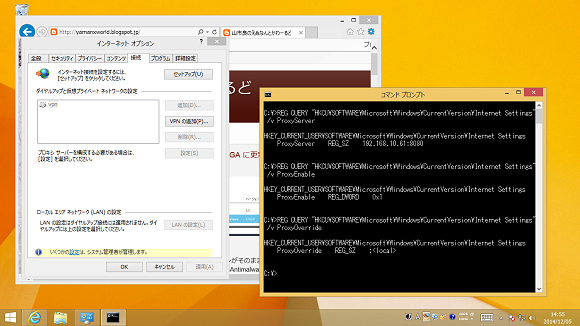 画面6 基本設定でプロキシ設定を配布し、「プロキシの設定を変更できないようにする」ポリシーで上書き禁止にしたクライアント。ポリシー設定を開けないので、レジストリを参照して、プロキシ設定が配布されていることを確認した
画面6 基本設定でプロキシ設定を配布し、「プロキシの設定を変更できないようにする」ポリシーで上書き禁止にしたクライアント。ポリシー設定を開けないので、レジストリを参照して、プロキシ設定が配布されていることを確認した「グループポリシーの基本設定」で思うように設定できない?
「グループポリシーの基本設定」でIE 10およびIE 11のプロキシ設定ができるということは、前出の画面6が示す通りです。しかし、過去に試してみたけど思うようにできなかったという経験があるかもしれません。
実は、以下のサポート技術情報で説明されている不具合が修正される2014年4月まで、Windows 8、Windows 8.1、Windows Server 2012、およびWindows Server 2012 R2の基本設定によるプロキシ設定には不具合がありました。
Windows 8.1およびWindows Server 2012 R2は、「Windows 8.1 Update」として知られる2014年4月の大型更新「KB2919355」でこの不具合が修正されました。Windows 8およびWindows Server 2012の場合は不具合を修正するために、上記のサポート技術情報からリクエストできる修正プログラム(Hotfix)が必要です。
この不具合とは関係なく、「グループポリシーの基本設定」の操作方法が適切でないことが原因で、思うように設定を配布できないということもあります。「グループポリシーの基本設定」は、操作方法が通常のポリシー設定とは全く違っていて、適切に設定するには慣れが必要です。
基本設定の設定画面で、緑色の下線(実線)や緑色の丸の付いた設定が配布対象であり、赤色の下線(破線)や赤色の丸の付いた設定は無視されます。この緑色と赤色の状態は、[F5]キー(表示中のタブの全ての設定を緑色に)、[F6]キー(選択中の設定を緑色に)、[F7]キー(選択中の設定を赤色に)、[F8]キー(表示中のタブの全ての設定を赤色に)のファンクションキーで切り替えることができます。
- 基本設定項目の設定を有効または無効にする(マイクロソフト TechNet)
例えば、「詳細設定」タブの一部の項目だけを配布する場合は、「詳細設定」タブを開いたら[F8]キーを押して全ての項目を赤色に切り替えてから、配布したい項目を選択して[F6]キーを押して緑色に切り替え、チェックボックスを設定します(画面7)。
基本設定の設定画面で不用意にタブを切り替えてしまうと、意図しない設定が配布されてしまうので注意が必要です。例えば、IEの基本設定で「詳細設定」タブの設定を配布するつもりがないのに、「詳細設定」タブに切り替えてしまうと、既定で有効になる緑色の項目の全てが配布対象になってしまいます。
IEの管理用テンプレートにプロキシ設定が存在しない理由を調査してみた
「Internet Explorerのメンテナンス」や「グループポリシーの基本設定」にはあるIEのプロキシ設定が、なぜIEの管理用テンプレートにないのか疑問に思わないでしょうか。プロキシ設定用のポリシーを一つ追加することくらい難しくなさそうに思えます。その理由を筆者なりに探ってみました。
筆者の結論は、IEやWindows(プロキシ設定はIE以外からも参照されます)が、管理用テンプレートが扱うポリシーの場所を参照するように作られていないということです。筆者の結論が正しければ、管理用テンプレートを改造してプロキシ設定のポリシーを加えたとしても、IEやWindowsはそのポリシー設定を無視するはずです。
グループポリシーの仕組みに詳しい人なら、Windowsコンポーネントに関するポリシー設定はレジストリの「HKEY_LOCAL_MACHINE¥Software¥Policies¥Microsoft」(コンピューターの構成の場合)または「HKEY_CURRENT_USER¥Software¥Polices¥Microsoft」(ユーザーの構成の場合)に書き込まれることをご存じでしょう。
一方、もともとのローカル設定は「HKEY_LOCAL_MACHINE¥Software¥Microsoft」や「HKEY_CURRENT_USER¥Software¥Microsoft」に保存されています。グループポリシーはこのような仕組みで、ローカル設定を上書きすることなくポリシーを適用し、ポリシーの対象外になれば元の設定に戻すことができるようになっています。
IEを開始した際のレジストリに対する操作を、Windows Sysinternalsの「Process Monitor」(Procmon.exe)で監視してみました。
すると、ホームページ設定についてはレジストリのローカル設定の場所である「HKEY_CURRENT_USER¥Software¥Microsoft¥Internet Explorer¥Main¥Start Page」を参照した後に、ポリシーの場所である「HKEY_CURRENT_USER¥Software¥Policies¥Microsoft¥Internet Explorer¥Main¥Start Page」を参照していることが分かりました。この動作により、ローカル設定よりもポリシー設定が優先され、最終的なユーザーのホームページ設定が構成されます。
一方、プロキシ設定についてはローカル設定の場所である「HKEY_CURRENT_USER¥Software¥Microsoft¥Windows¥CurrentVersion¥Internet Settings¥ProxyServer」しか参照していません(画面8)。従って、ポリシーの場所にプロキシ設定があったとしても、それがIEに反映されることはないのです。
- “非推奨機能リスト”に入っても使い続けたいWindows 10/11の機能
- “ウソ”、Windows Updateの裏ワザ「UsoClient StartScan」がWindows 11から使えなくなった! は“ウソ”
- Windows 11 バージョン23H2がWindows Update経由でやって来る体験が“人それぞれ”なワケ
- Windowsに標準搭載されていた、あのトラブルシューティングツールは今どこに?
- Excel バージョン2308に追加されたはずの“新機能[Ctrl]+[Shift]+[V]が使えない”のはなぜ?
- Windows 10/11のアップデートに隠された「更新の履歴」の謎を解き明かせ
- Windowsで一度はやっておきたい「コンポーネントストア」の最適化だが、「CleanmgrはWinSxSからコピーすれば使える」のワナとは
- 仮想マシン接続でWindows 11ゲストに送信したテキストから改行が消失? その意外な原因とは……
- Microsoft純正ディスクイメージ変換ツール「Disk2vhd」のv2.02がv2.01よりも“ダウングレードしている”疑惑
- Windows Server 2022のもう1つのエディション、「Essentials」ってどうなの?
- いまだに生きていた「Security Essentials」と「Edge」の“謎バージョン”の存在理由
- Windowsの「消したい警告」「消せない警告」「消さない方がよかった警告」
- Y2K問題対応の名残か? まことしやかに語られる「NET.EXE」とは別に「NET1.EXE」が存在する理由
- IT管理者を泣かせるWindowsの製品名変更やバージョン形式変更まとめ
- ストア版「Microsoft Defender」アプリの“強制インストールが始まる”は勘違い?
- 結局のところ、Windows 10の「Internet Explorer」はいつ無効化されたのか?――IE終了の真相
- ユーザーフレンドリーとはいえない、Hyper-Vの仮想ハードディスクに必須のアクセス許可
- Windows 11 HomeプリインストールPCでは既定のはずのコア分離で「メモリ整合性」を有効化できないのはなぜか?
- Windows標準搭載の遠隔支援ツール「クイックアシスト」が別モノになっていた!
- これがあったら危ないのか?――同じPCなのに名前がコロコロ変わるWindowsサービスの秘密
- ややこしや、最新WSL2のバージョンは「1.0.0.0」――WSL2をインストールする最新手順も紹介
- Windows 10 2022 Update(バージョン22H2)の「限られた範囲の新機能」って何?
- Windowsのリソースモニターから消えた「ディスク活動」、このトラブルの解決策は?
- 黒や緑もあった? あの背景があの色である限り、Windowsのブルースクリーンは“青”がいい
- Microsoft Edgeバージョン105のユーザーエージェント(UA)文字列の変化が気になる
- Linux用Windowsサブシステム(WSL)の登場とPOSIXサポートの変化をおさらい
- MicrosoftにフィードバックしたWindows Serverのあのバグはどうなった?
- 次期Windows Serverからついにアレが消える! 動作不能になった非推奨機能の末路は……
- 再び、Windows 10の「有効化パッケージ(EKB)」の秘密を暴く
- 華々しくデビューしながらも、静かに気配を消そうとしているNTFSの機能「トランザクションNTFS(TxF)」とは
- 「モダンブートメニュー」アプリで遊んでいたら、高機能(?)シャットダウン/再起動ツールができちゃった
- だまされたと思ってお試しあれ! VHD/VHDXファイルのサイズ縮小を“もう一押し”する魔法の手順
- ちょっと待った! 個人向けMicrosoft DefenderアプリはMicrosoft 365製品ファミリー向けではありません、Windows標準のDefenderも置き換えません
- Windows Server 2022のSMTPサーバが構成不能に! さあどうしましょう
- Windowsのモダンブートメニュー、その正体はレガシーなアプリだった?
- それは、Windows 11であり、Windows 10でもある――WSUSで見つかったWindowsの混乱とは?
- 実行するとキューに入るWindowsタスクの謎を解け
- なんでそーなるの? Windows 11で見つけた愉快な日本語たち
- 疑惑を検証! Windows 11の「Microsoft Defenderオフライン」は“いざ”というときに役に立つのか?
- Windowsで[F8]キーが届かない理由と、「sos」オプションが届かない理由!
- Windowsのシャットダウンを高速化するレシピ――そのレシピは本当においしいのか?
- Windows 10の最新はReFS v3.4、Windows 11はReFS v3.7、そしてどちらもReFS v2、さて何のことでしょう?
- Windowsのシステムロケール「日本語(日本)」はやっぱり特殊?
- Windows Serverにおける新旧ホットパッチの話
- 知らぬ間に進化を続けるHyper-V
- コマンドラインからWindowsのモダンアプリを起動できないのはもう昔の話?
- 同じバージョン「21H2」のWindowsだけど、3つの異なるOSがあるのはなぜ?
- Windows Serverには「システムの保護(復元)」がない、は本当か?
- Windowsから消えた「前回正常起動時の構成」を取り戻せ
- リモートデスクトップ接続で端末間の「ファイルコピーが極端に遅いとき」の改善法
- Azure Stack HCIに含まれないもの、それはゲストOSのライセンス
- Hyper-V Server 2022って出るの? 出ないの? どっちなの?
- Windows 365 Cloud PCはお財布には優しくても、地球には優しくない?
- Windows 10の「機能更新プログラム(有効化パッケージ)」の秘密を暴く
- Windowsの「複雑さの要件を満たす必要があるパスワード」の最小文字数は“3文字”な理由
- Windowsがシャットダウンスクリプトの実行完了を待ってくれずに、強制停止するのはなぜなのか?
- 真夏の怪異、ログオン中のユーザーが1人少ない! それは「Shift-JIS」の呪い?
- Windowsから消えた「PCの起動をカスタマイズする」の謎
- ラボ環境のメモリが足りない! あるサーバアプリのハードウェア要件が右肩上がりな件について
- IEサポート終了直前! Windows 10の「IEのバージョン情報」はいつ変わったの? いつでしょう?
- 再起動後のWindows 10、ホントに誰もいない? 誰か入ったんじゃないの?
- Windowsからの「レガシーEdge」「Flash」“完全削除”に立ち会う
- 世にも奇妙な「Windows 10」
- MicrosoftのWebサイト、迷子のご案内
- 4月になればEdgeは……2021年4月、レガシーな「Microsoft Edge」に永遠のお別れを
- WindowsのSMB v3はSMB v2より新しいが、SMB v3はSMB2である
- 誰も知らなかった、これからも知られることがない、Windows Updateの「幻のオプション」とは
- スタートメニューからのワンクリックで「Office」アプリの更新とバージョンを確認する方法
- Microsoft公式ドキュメントに記された「Sconfig.exe」と「Scregedit.exe」の謎を追え!
- Windows Updateの設定権限を「Sconfig」に取り戻せ(Windows Serverの話)
- Windows 10 Homeだってできるもん――Homeエディションでも「できること/できないこと」まとめ
- Chromium版Edgeってホントに自動更新されているの? 心配なので見える化して検証
- Windows Server(SAC)にも影響するアップグレード問題が“問題にならない”であろう理由
- 見え隠れする「Microsoft Defenderオフライン」の影、 Windows Serverでは使えずWindows 8.1には存在しない
- 「永続ライセンス版Office」に新機能は追加されない、わけでもないようだ
- 見た目はWindows 10 バージョン20H2、中身はWindows 10 バージョン2009、その名は「Windows 10 October 2020 Update」
- Office 2010のサポート終了日は、米国時間それとも日本時間?
- Windows 10 Sモードの「よくある」かもしれない質問(バージョン2004版)
- Windows 10 May 2020 Update(バージョン2004)で失われた機能まとめ
- 永遠にさようなら、RemoteFX 3Dビデオアダプター
- Windows Updateの「詳細オプション」に「プライバシーの設定」が配置されている理由
- 「Windows×OpenSSH×WSL 2=ほぼほぼネイティブなLinux」に見えてしまう、の作り方
- Windows 10 HomeはDocker Desktop for Windowsの夢がかなう
- Windows 10 バージョン2004から消えた(?)自動ログオン構成オプションあり/なしの怪
- Windows 10 バージョン2004の中に見つけた、懐かしの「Server 2003」
- 消える「WinRE」問題、Windows 10 バージョン2004でようやく解消!
- あなたのCPU時間を新型コロナウイルスとの闘いのために寄付しよう――“目からうろこ”のWindowsサンドボックスの使い方
- ひっそりと修正された「Windows Defenderウイルス対策」の2020年3月の問題
- Windows 10 HomeはDocker Desktop for Windowsの夢を見る
- 謎が多い最近の「Windows Update」
- Microsoftの更新サービス、2020年も苦いスタートを切る
- 消えた「WinRE」問題の再発と回復パーティションの移動
- Windows Server, version 1903/1909は日本語の入力、変換を知らない?
- Azure仮想マシンのWindows Serverを「セーフモード」で起動する方法
- Windows 10のあの不具合はどうなった? 2019年のトラブルを振り返る
- Windowsコンテナはデスクトップの夢を見ない
- そのPCのファームウェアはBIOSか、それともUEFIか、知りたい?――確認するための6つの方法
- Windows 10 November 2019 Updateは「累積更新プログラム」なんかじゃない!
- 激動(?)のWindows Defender史──「Windows Defenderセキュリティセンター」が「Windowsセキュリティ」になったワケ
- Windows Updateの不都合な現実、再び──IE向け緊急パッチの混乱
- Windows 10に潜む、変な日本語
- 誤解しているのは中の人? Windowsの「曜日」の話 〜その2〜
- 消えたWindows 10の「更新プログラムをいつインストールするかを選択する」オプションの行方
- Windowsに存在する実行不能な「アップグレード」オプションの謎
- 変なアイコン、変な名前だからって、マルウェアだと決め付けないで!
- Windows 10の「パスワード期限切れポリシー」は廃止なんかされていない!
- インプレースアップグレードに頼らない、最新Hyper-V Server 2019への移行
- 知らなかったでは遅い? Hyper-V Serverは「インプレースアップグレード不可」という事実
- Windows Server標準のメール通知の機能不足は「Send-MailMessage」コマンドレットで解決!
- 意外と誤解している人が多い「曜日」の話
- 雲の上のWindows 10、夢のDaaSはハードルが高い
- 令和7981年12月31日、それはWindows最後の日
- 由来がはっきりしないWindowsの“謎”仕様──Windowsの雑学(諸説あります)
- 「えっ! Windows 7ってまだSHA-2に対応していなかったの?」「そんなばかな!」
- Hyper-V Server 2019ってどうなの? どうしたの?
- さようならSAC-T! これまでの、これからのWindows 10の更新チャネルをざっくりと解説
- Windows Server 2019 Essentialsってどうなの?
- Windows 10の“あの機能”は今――廃止予定リストに掲載された機能はその後どうなった?
- Windows Server 2019は本当に完成したのか、それとも完成していないのか?
- 年末恒例、ゆくWindows、くるWindows[2018年版]――2019年にサポートが終了するのは?
- 初体験、Windows Server 2003から2016へActive Directoryドメインをアップグレードするには
- Active Directory 2019ってどうなの? 注目の新機能は?
- Windows 10 October 2018 Update騒動を振り返る
- 結局、Windows Server 2019でRemoteFX 3Dビデオアダプターはどうなった?
- Remote Desktop Services 2019ってどうなの?
- こんにちはWindows 10 October 2018 Update、さようならRemoteFX 3Dビデオアダプター
- 最新Windows 10で見つけた謎のコマンド「Convertvhd.exe」の正体は……
- RDP接続で遭遇するデバイス怪現象、その理由は忘却のかなたに……
- Intelプロセッサ向けマイクロコードアップデートのニュースをファクトチェック!
- Windows 10の回復パーティションから消えた「WinRE」の行方
- Windows Updateの不都合な現実
- 追跡! Windowsに存在する2つの「メモ帳(notepad.exe)」の謎
- SSE2非対応の古いプロセッサがWindowsに見捨てられたというウワサは本当?
- 想定リスクはWindows Update! 業務アプリのためのBCP対策
- 秘密のWindows Update for Businessショー
- アプリの亡霊? リンク先消失! 新旧Office混在環境での怪現象
- Windows 10 バージョン1709からのシャットダウン/再起動の新仕様、どうしよう?
- 使えるはずのポリシーが使えない――これはWindows 10のバグなのか、それとも仕様変更か?
- Windows 10のタスクマネージャーの新機能「GPUグラフ」が見当たらない理由とは
- Windows 10のユーザーアカウント制御(UAC)無効化でUWPアプリが使えなくなる理由は、セキュリティではなかった?
- ディスク署名/識別子の重複実話(とSysprepが重要な理由)
- 検証、「従量制課金接続」設定でWindows 10とOfficeの更新は制御できる?
- Windows 10の「このPCを初期状態に戻す」「新たに開始」を実行して後悔する前に……
- Office 2016のバージョン確認と手動更新、操作が面倒じゃないですか?
- ユーザーアカウント制御(UAC)の奇妙な体験――デスクトップは暗転しない?
- 無駄(かもしれない)知識クイズで振り返る、Windows都市伝説2017
- 本当は怪しくない(?)Windows 10の“不明なアカウント”の正体は……
- 売り子さんは知らない? “Windows 10のストア”の世界
- あなたの知らない“Windows 10のメモリ管理”の世界
- Windows Server 2016の次は「1709」? いえ、2016の次はまだ出ていません!
- 図解で理解できる(はず)Microsoftの仮想化技術――Windows上で稼働するLinux、動かしているのはどのテクノロジー?(その2)
- Windows上で稼働するLinux、動かしているのはどのテクノロジー?(その1)
- 君の名は? 未来に再会したときに気付くかな――Windows/Officeにおけるサービスオプション名の変更
- 君の名は? 昔の名前が出てこない
- 「Device Guard」はWindows 10 Enterpriseの“限定”機能か、否か?
- Windows 10、サポートが終了した古いバージョンのその後の“運命”
- Office 2016の新機能が見当たらない、再び――「LaTeX」のメニューはどこにある?
- 増殖するOperatingSystemSKU(その2)――Windows Serverのインストールオプションの識別あれこれ
- 増殖するOperatingSystemSKU(その1)――WMIクエリの謎解き
- 日本語のWindowsは礼儀作法にうるさい?――英語環境で動作するコードが日本語環境でNGなワケ
- Windows XPのIE 8では更新プログラムをダウンロードできない?――まだまだ続く、WannaCry対応
- Office 2016の新機能が見当たらない? ライセンスと更新チャネルの話
- 信じてはいけない? Windows 7/8.1の更新ファイルのダウンロードサイズ
- Windows 10で増殖する“謎サービス”の正体を追え!
- ら、ら、「.rnd」?――Windowsのドライブルートに出現する謎ファイルの正体とは
- 今日の献立「Windows 10の塩漬け」──Windows 10のバージョンを固定する方法
- USBメモリをフォーマットできる人、できない人
- Adobe Flash Playerの緊急のセキュリティ更新をサーバにインストールできない?
- 「応答なし」のウィンドウなのに“応答する”のはなぜなのか?
- Windows 10 Creators Updateのリリース前にサポートポリシーを再確認
- 2017年、Windows 10の新たな都市伝説が生まれるその前に
- 熟練システム管理者もお手上げ?――Windows 10後のWindows Updateがカオスな件
- Shift+F10キーの仕様が危ない理由――Windows 10の機能更新で表面化した脆弱性問題とは?
- Windows 10のSTOPエラーで「QRコード」に救われる人、救われない人
- Windows 10の「累積的な更新プログラム」の本当のダウンロードサイズは?
- Windowsのライセンス条項に追加された「重要なお知らせ」とは?
- WindowsのDocker(コンテナ)対応、正しく理解できていますか?
- Windows 10の謎機能、「Take a Test(テスト受験)」の正体を暴け
- VHD/VHDXのサイズを縮小するための事前準備は面倒?──その行為、無駄です!
- 幻のWindows ApportalとGranular UX Controlの謎
- Windows 10のリモートデスクトップ接続から消えた「プログラム」タブと代替案に潜むワナ
- Windows 10 Anniversary Updateで「コルタナ」をオフにする方法
- “App-VとUE-VがWindows 10 Anniversary Updateに搭載”は本当にお得か?
- なぜ、Windows 10のWindows Updateは嫌われているのか?
- 一瞬で消え去る怪しいウィンドウ、「ウソクライアント(usoclient.exe)」のホントの仕事は?
- コルタナ(Cortana)さんと遊ぼう――Cortanaを乗っ取る“いけない”遊びとは
- 厳選! 人に教えたくなる、Windows 10の七不思議[第2弾]
- IE 11の「エンタープライズモード」に異変あり?
- Windows 10でBashやDockerが使えるようになるってホント?
- Windows 10にもあった「タスクトレイ」
- Office 365 ProPlusの最初の分かれ道。どの道に進む、それとも戻る?
- Office 2016の“更新”の謎に迫る
- あなたのOfficeはどのリリース? Office 365 ProPlusのバージョンの謎
- WindowsとFlash Playerの関係、そして空白の1カ月
- Windows 10時代のアプリ互換性問題は、RemoteAppが救世主になるかも?
- Windows 10でしれっと削除、変更された機能
- 企業クライアントPCのイメージ展開/自動展開、Sysprep+応答ファイルはもう古い?
- 厳選! 人に教えたくなる、Windows 10の七不思議
- Windows Update for Businessってどうなったの?
- 絶対に正しいコマンドラインが失敗して大いに悩む
- Windows 10版「PCのリフレッシュ/リセット」の秘密
- Windows 10のあの疑問を調査──Homeエディションの「自動更新」はストップできる?
- Windows 10へのアップグレードで消えたアプリの行方――Windows XP Modeはどうなった?
- Windows as a Serviceを正しく理解しませんか――Windows 10とOffice 2016のブランチ更新概論
- OSが起動しない、ネットワークもダメ……サーバーの緊急事態に活躍する「アウトオブバンド管理」機能とは?
- Windows 10でますます迷宮化する“ネットワークの場所の切り替え”――どうしたら簡単に操作できる?
- NAPとワークプレース参加はどこに? ――Windows 10から消えた二つの企業向けネットワークセキュリティ機能
- Windows 10から消えたVPNクライアントを探せ!
- アップグレード前に知っておきたい、Windows 10の無料アップグレードに関する“8つの疑問”
- 正式リリース直前、あなたの知らないWindows 10のウソ・ホント
- Windows Updateの有効/無効の自動切り替えで、トラブルを未然に防ぐ
- Hyper-Vのバックアップで仮想マシンは止まらない
- 消えたWindowsバックアップ、Windows 10で復活となるか
- 「RemoteApp」における悩ましき日本語入力環境の問題
- ログオン時間の短縮とリソースの節約には「RemoteApp」が効果的
- Windows 8の初回ログオンは、なぜ、あんなに時間がかかるのか?――ローカルログオンとリモートログオンの微妙な関係
- リモートデスクトッププロトコル(RDP)最新事情[その2]
- リモートデスクトッププロトコル(RDP)最新事情[その1]
- SMBに乗り換えたMac――WindowsとMacのファイル共有のいま(後編)
- SMBに乗り換えたMac――WindowsとMacのファイル共有のいま(前編)
- Linuxはサンバ(Samba)で踊る――WindowsとLinuxのファイル共有のいま
- ファイル共有プロトコル、SMBとCIFSの違いを正しく理解できていますか?(後編)
- ファイル共有プロトコル、SMBとCIFSの違いを正しく理解できていますか?(前編)
- IEプロキシ設定はグループポリシーで管理できる? できない?
- プードル(POODLE)にかみつかれないためのIE対策
- アップグレードは既定路線に?
- アップグレードは突然に
- Windowsの“Enterpriseエディション限定機能”の最新情報まとめ
- “Windows Defenderの定義更新は少ない?”の怪
- “Windows Defenderにスケジュールスキャン機能がない”ってホント?
- あなたの大切なPCが仮想環境にヨミガエル?
- 本当は怖い? Windows 8/8.1のPC簡単修復[その2]
- 本当は怖い? Windows 8/8.1のPC簡単修復[その1]
- 迷走のスタート画面
- “デスクトップOSもクラウドから”にはまだ早い?
- 逆襲のネットブック
- タスクスケジューラに残された使えない機能の怪
- System32に潜むGatherNetworkInfo.vbsの謎を追え!
- Microsoft Azureの秘密を探る[その2]
- Microsoft Azureの秘密を探る[その1]
- Microsoft RemoteAppで何ができるの?
- Hyper-Vのバージョン
- RDPとRemoteFXのお話[その3]
- RDPとRemoteFXのお話[その2]
- RDPとRemoteFXのお話[その1]
筆者紹介
山市 良(やまいち りょう)
岩手県花巻市在住。Microsoft MVP:Hyper-V(Oct 2008 - Sep 2014)。SIer、IT出版社、中堅企業のシステム管理者を経て、フリーのテクニカルライターに。マイクロソフト製品、テクノロジを中心に、IT雑誌、Webサイトへの記事の寄稿、ドキュメント作成、事例取材などを手掛ける。個人ブログは『山市良のえぬなんとかわーるど』。
関連記事
Copyright © ITmedia, Inc. All Rights Reserved.